Win7系统CAD中的CTRL键失灵怎么办?
更新时间:2017-05-28 20:56:58 来源:雨林木风官网 游览量: 58 次
谈起CAD我想很多人并不会感到陌生,它一款功能强大的绘图软件,因此很多人会安装它,但是在使用它的过程中,我们发现CTRL键失灵了,那么当你遇到Win7系统CAD中的CTRL键失灵怎么办?不知道的朋友赶紧看看雨林木风系统小编提供的解决方法吧!
方法/步骤:
1、很多朋友都会使用CAD的基本操作来绘制一些建筑和机械的基本图纸,但是对于CAD并不是十分了解,这里我教大家一些CAD的简单的操作技巧。
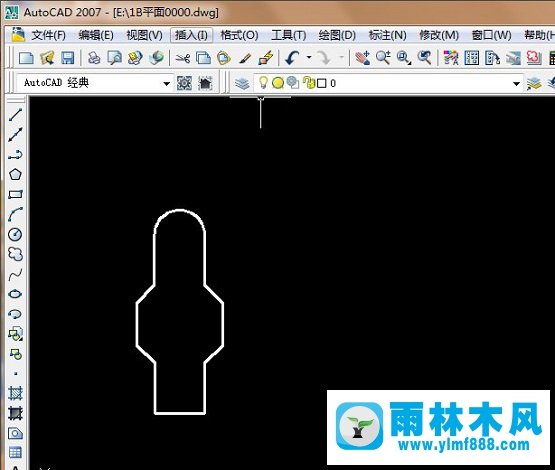
2、一般大家都清楚,如果想要提高CAD的绘图效率,就必须学会使用一些CAD的基本快捷方式。这里我教大家解决CTRL键失效怎么修改。首先输入命令“OP”。

3、输入命令“OP”,打开“选项”菜单,在选项菜单中的上边一栏中找到“用户系统设置”选项。具体操作位置可以参照下方附图的箭头所标识的位置。

4、点击打开用户系统设置之后,在下图箭头标识的位置找到“双击进行编辑”和”绘图区域使用快捷菜单“两个选项,并在这两个选项前方进行勾选,然后点击下方的确定进行保存。
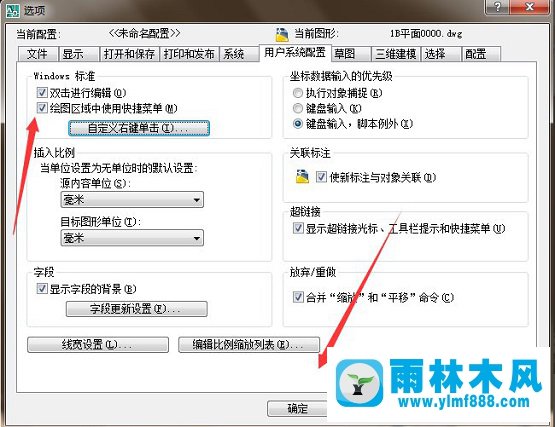
5、保存完成后就可以在绘图区域使用CTRL键了,如CTRL+C,CTRL+V,CTRL+A,等一系列和CTRL有关快捷命令,如图所示是以CTRL+C为例的复制快捷命令。
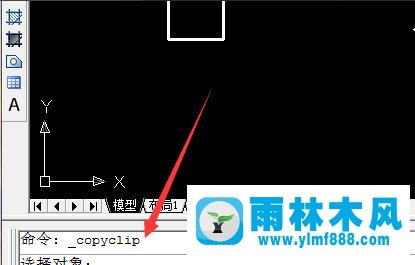
以上就是Win7系统CAD中的CTRL键失灵的解决方法了,雨林木风系统,方法很简单,我们只需要打开CAD的选项菜单,之后找到用户系统设置,最后对其下的两个选项进行勾选确定即可。
关于Win7系统CAD中的CTRL键失灵怎么办?的解决方法就跟大家介绍到这边了,遇到这样问题的用户们可以参照上面的方法步骤来解决吧。好了,如果大家还想了解更多的资讯,那就赶紧点击雨林木风吧。
本文来自雨林木风 www.ylmf888.com 如需转载请注明!
- Win10系统下字体出现乱码的解决办法?...03-18
- Win10系统下连接steam失败的解决办法?...03-18
- Win10专业版系统下向特定用户共享文件的解决步骤?...03-18
- 如何打开Win7梦幻桌面动态效果?...03-18
- Win7旗舰版系统桌面文件名变蓝色了的解决办法...03-18
- 关闭雨林木风XP系统135端口的解决办法?...03-18
- Xp系统下序列号怎么更换的解决办法?...03-18
- win7电脑个性化开机声音如何自定义?...03-03
- 雨林木风win7系统注册表常用设置有哪些?...03-03
- 雨林木风win10系统CPU使用率过高怎么办?...11-26
-
 雨林木风 GHOST Win10 2004 64位 精简... 2021-07-01
雨林木风 GHOST Win10 2004 64位 精简... 2021-07-01
-
 雨林木风 GHOST Win10 2004 64位 周年... 2021-06-02
雨林木风 GHOST Win10 2004 64位 周年... 2021-06-02
-
 雨林木风 GHOST Win10 64位专业版... 2021-05-07
雨林木风 GHOST Win10 64位专业版... 2021-05-07
-
 雨林木风 GHOST Win10 1909 64位 官方... 2021-04-06
雨林木风 GHOST Win10 1909 64位 官方... 2021-04-06
-
 雨林木风Ghost Win10 2004(专业版)... 2021-02-28
雨林木风Ghost Win10 2004(专业版)... 2021-02-28
-
 雨林木风 GHOST Win10 2004 64位 精简... 2020-12-21
雨林木风 GHOST Win10 2004 64位 精简... 2020-12-21
-
 雨林木风 GHOST Win10 64位 快速装机... 2020-11-27
雨林木风 GHOST Win10 64位 快速装机... 2020-11-27
-
 雨林木风 GHOST Win10 64位 官方纯净... 2020-10-28
雨林木风 GHOST Win10 64位 官方纯净... 2020-10-28

